涙がぽろぽろ 〜べガスエフェクトを使う場合〜を作っている時、涙の落ちるラインを作っていたのですが、その時なにか忘れているような気がすると思ってました。
たしかパスをフリーハンドで描けて、それに沿ってオブジェクトを動かせたような…
しかもスピードも変化できる機能があったような…
それがモーションスケッチだということに、トレーニングブックに戻って気付きました。
デフォルトで表示されてないんで、そんな存在忘れてたわ。
簡単に言うと、コンポジションパネル上でカーソルをドラッグすると、ドッラグした通りの軌跡ができる。
そして、その軌跡に沿ってオブジェクトを移動できるの。
デフォルトで表示されていない場合は、以下の操作をしてパネルを表示します。
●ウィンドウ→モーションスケッチ
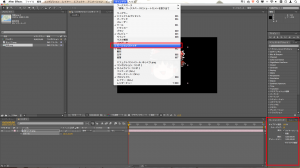
で、さっそく「ゆっくり」を読み込んで、これを動かしたいのですが、まずはコンポジションの長さを決めます。
モーションスケッチでスケッチできる時間(ドラッグできる時間)はコンポジションの長さに応じます。
10秒のコンポジションでは10秒間、30秒のコンポジションでは30秒間スケッチできます。
とりあえず30秒にしました。
動かしたいオブジェクト(今回は「ゆっくり」)のレイヤーを選択して、
モーションスケッチパネルの「キャプチャを開始」をクリックすれば準備完了です。
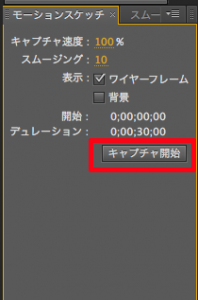
実際はこんな感じでスケッチします。
それで、ゆっくりがどんな動きになるかというと、
基本的にはこれでできあがり。あとは微調整がいくつかできます。
■速度を一定にする
手書きで一定のペースで書くのは無理ですよね… そんな時は↓
キーフレームを全選択→右クリック→時間ロービング
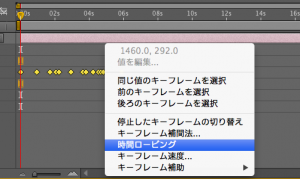
■時間を延ばす・短くする
時間ロービングあり:最初または最後のキーフレームのいずれかを選択してドラッグ
時間ロービング無し:「延ばす・短くする」キーフレームをまとめて選択して、Alt+ドラッグ
■動きを滑らかにする
スムーザーパネルを表示して、許容量の数値を大きくする。
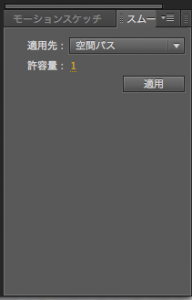
パネルが表示されていない場合は、
●ウィンドウ→スムーザー
■オブジェクトの向きをパスの動きに合わせる
現状では、ゆっくりの顔は宙返りのパスでも、一定なので、パスの動きに合わせて向きも変えたい。
それはこうする。ゆっくりレイヤーを選択したら、
●レイヤー→トランスフォーム→自動方向→パスに沿って方向を設定
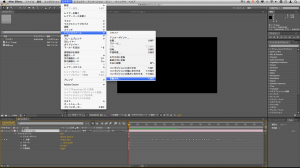
自動方向を適用した後、どんな動きになるかというと、こうなります。
えっと、このモーションスケッチ、ごくごく最初の頃に訳の分からぬままにトレーニングブックの言いなりに勉強して、すっかり忘れてたわけで。
そんなものですよね、目的意識も無く無理矢理詰め込もうとしても、そりゃ身に付きません。
今回は涙の軌跡は… う〜ん… と悩んでいた過程で偶然思い出したので、期せずしておさらいになりました。
